[100 % vyriešené] Ako opraviť hlásenie „Chyba pri tlači“ v systéme Windows 10?
![[100 % vyriešené] Ako opraviť hlásenie „Chyba pri tlači“ v systéme Windows 10? [100 % vyriešené] Ako opraviť hlásenie „Chyba pri tlači“ v systéme Windows 10?](https://img2.luckytemplates.com/resources1/images2/image-9322-0408150406327.png)
V systéme Windows 10 sa zobrazuje správa o chybe tlače, potom postupujte podľa opráv uvedených v článku a uveďte tlačiareň do správnej cesty...
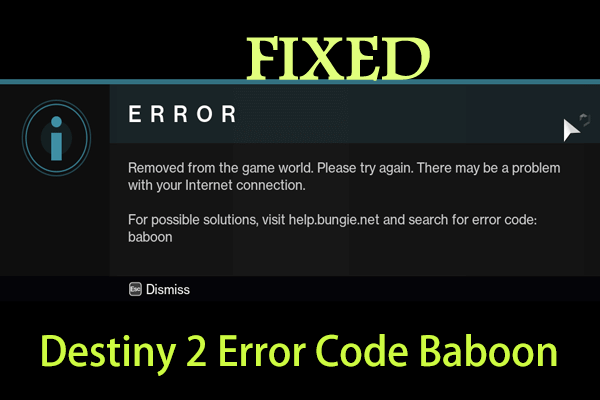
Destiny 2 je jednou z nejpopulárnějších a nejhranějších online her pro více hráčů. Navzdory její popularitě se s hrou od jejího vydání objevují různé problémy a chyby.
A jednou takovou chybou je chybový kód Destiny 2 Baboon. Stejně jako ostatní chyby Destiny 2 je chybový kód paviána velmi ošklivý a neustále vykopává hráče ze hry.
No, podle vývojářů k chybě Destiny 2 Baboon dochází kvůli ztrátě paketů nebo odpojení mezi serverem Bungie a sítí (jako je saturace ISP nebo přetížení internetu) .
Navzdory tomu může nastavení Wi-Fi nebo mobilní hotspoty způsobit ztrátu připojení nebo není správně nastavena konfigurace sítě.
Takže toto jsou některé z možných důvodů chybového kódu Baboon v Destiny 2. A pokud jste také tím, kdo se také potýká s chybou Baboon, pak je tento článek pro vás.
Zde jsem uvedl všechna možná řešení, jak se zbavit chybového kódu Destiny 2 paviána .
Jak opravím pavián s chybovým kódem Destiny 2?
Než budete postupovat podle uvedených řešení, restartujte hru a zařízení, protože někdy kvůli drobným závadám začnete při pokusu o hraní hry narážet na různé problémy a chyby.
Obsah
Oprava 1 – Použijte kabelové připojení
Jedním z nejpravděpodobnějších důvodů pro chybový kód Baboon v Destiny 2 jsou problémy s připojením k internetu .
Chcete-li tedy vyřešit problém s připojením k internetu, zvyšte sílu signálu přepnutím na kabelové připojení, pokud používáte připojení Wi-Fi.
A k tomu se nejprve deaktivuje Wi-Fi v konzole a konzole se připojí přímo k modemu pomocí ethernetového kabelu.
Doufám, že nyní jsou ztráty paketů v síti během hraní hry vyřešeny a hra začne běžet hladce. Ale pokud se stále zobrazuje chybový kód Baboon na Destiny 2 , postupujte podle dalšího řešení.
Oprava 2 – V routeru povolte UPnP
Mnoho hráčů hlásilo, že dostávají chybový kód Destiny 2 Baboon , pokud ve svém routeru nastavili typ Strict NAT , protože to brání jejich konzoli připojit se k serveru Bungie .
Proto se zde doporučuje přepnout na typ Open NAT ze Strict NAT a povolit v routeru funkci Universal Plug and Play (UPnP) .
Postupujte podle následujících kroků:
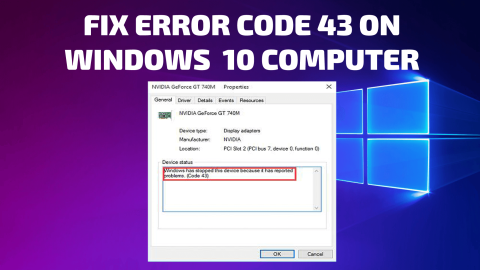
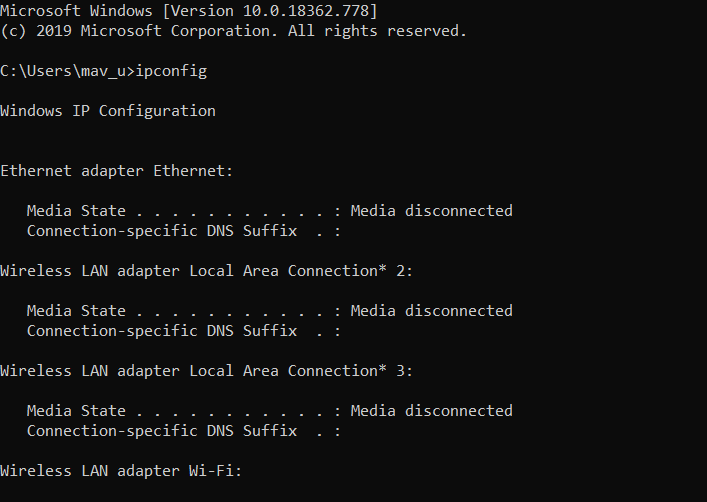
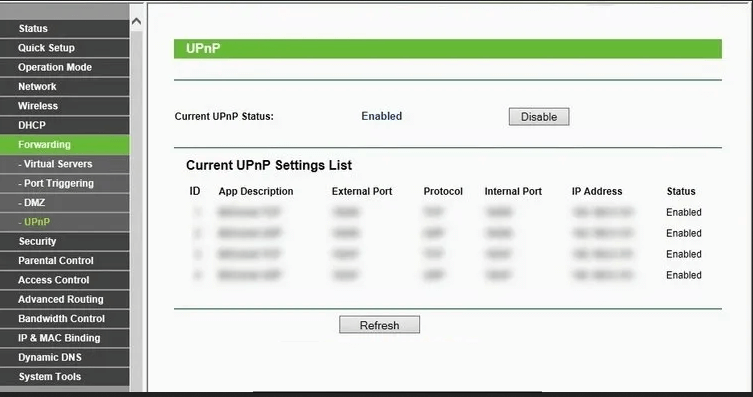
Nyní zkuste hrát hru a zkontrolujte, zda se v Destiny 2 objeví chybový kód Baboon.
Oprava 3 – Vynutit restart hry
Pokud vám výše uvedená řešení nebudou fungovat, problém může být ve hře v konzoli. Pokud je hra spuštěna správně, může to způsobit chybový kód Destiny 2 pavián.
Chcete-li nyní chybu opravit, vynuťte zastavení možnosti hry ve vaší konzoli a zkuste ji znovu spustit, abyste problém vyřešili.
Postupujte podle kroků uvedených na vaší konzoli:
Xbox One:
Xbox 360:
PS3:
PS4:
PC:
Nyní po provedení kroků podle vaší konzole zkontrolujte, zda je chybový kód Destiny 2 Baboon opraven nebo ne.
Oprava 4 – Odstraňte problémy se sítí
Chybový kód Destiny 2 Baboon možná souvisí se sítí, takže existuje možnost, že připojená síť má špatné konfigurace nebo mohou být problémy s vaším ISP.
Nejprve tedy vypněte směrovač a zkuste jej znovu připojit, ale pokud se chyba stále zobrazuje, resetujte směrovač úplně.
Postupujte podle následujících kroků:
Doufám, že resetování routeru funguje pro vás, ale pokud ne, zkuste se připojit k jiné síti. Můžete buď dočasně používat svůj mobilní hotspot , nebo se pomocí něj zkusit připojit ve hře.
Pokud se přesto objeví chybový kód Destiny 2 Baboon , kontaktujte svého poskytovatele internetových služeb, vysvětlete mu problém a počkejte na odpověď nebo do té doby použijte jiné síťové připojení.
Oprava 5 – Získejte VPN
Pokud pro vás nic nefunguje, doporučujeme použít službu VPN, protože v některých regionech je Destiny 2 omezena z důvodu geografických nebo věkových omezení.
Chcete-li problém vyřešit, ujistěte se, že pro hraní hry Destiny 2 používáte VPN. Použití VPN vytváří bezpečnou a šifrovanou síť a umožňuje vám hrát hru, aniž byste byli detekováni.
Získejte Express VPN a užijte si neomezený přístup
Kromě všech těchto chyb, pokud při hraní hry Destiny 2 narazíte na nějaké zpoždění nebo problém s výkonem, zkuste Game Booster .
Závěr:
Takže, toto je vše o chybovém kódu Destiny 2 Baboon, není to příliš ošklivá chyba, protože mnoho uživatelů ji dokázalo opravit podle uvedených oprav.
Uvedená řešení lze snadno sledovat, nezapomeňte je sledovat jedno po druhém a zbavte se chybového kódu paviána 2 v Destiny 2.
Ujistěte se, že postupujete jedno po druhém, dokud nenajdete to, které vám vyhovuje.
Také, pokud pro vás ruční řešení nefungují, zkuste spustit nástroj PC Repair Tool, protože někdy kvůli interním problémům počítače začnete čelit problémům při hraní hry.
Proto skenování vašeho systému pomocí tohoto nástroje pro opravu vám může pomoci opravit chybový kód Destiny 2 Baboon.
Hodně štěstí..!
V systéme Windows 10 sa zobrazuje správa o chybe tlače, potom postupujte podľa opráv uvedených v článku a uveďte tlačiareň do správnej cesty...
Schůzky můžete snadno znovu navštívit, pokud je zaznamenáte. Zde je návod, jak zachytit a přehrát záznam Microsoft Teams pro vaši příští schůzku.
Keď otvoríte súbor alebo kliknete na odkaz, vaše zariadenie so systémom Android vyberie predvolenú aplikáciu na jeho otvorenie. Pomocou tohto sprievodcu môžete obnoviť svoje predvolené aplikácie v systéme Android.
OPRAVENO: Chyba certifikátu Entitlement.diagnostics.office.com
Chcete-li zjistit nejlepší herní weby, které školy neblokují, přečtěte si článek a vyberte si nejlepší web s neblokovanými hrami pro školy, vysoké školy a práce
Ak čelíte problému s chybovým stavom tlačiarne na počítači so systémom Windows 10 a neviete, ako s ním zaobchádzať, opravte ho podľa týchto riešení.
Ak vás zaujíma, ako zálohovať Chromebook, máme pre vás riešenie. Viac o tom, čo sa zálohuje automaticky a čo nie, nájdete tu
Chcete opraviť aplikáciu Xbox, ktorá sa neotvorí v systéme Windows 10, potom postupujte podľa opráv, ako je povoliť aplikáciu Xbox zo služieb, resetovať aplikáciu Xbox, obnoviť balík aplikácií pre Xbox a ďalšie.
Pokud máte klávesnici a myš Logitech, uvidíte, že tento proces běží. Není to malware, ale není to nezbytný spustitelný soubor pro operační systém Windows.
Přečtěte si článek a zjistěte, jak opravit chybu Java Update 1603 ve Windows 10, vyzkoušejte opravy uvedené jednu po druhé a snadno opravte chybu 1603…




![OPRAVENÉ: Tlačiareň v chybovom stave [HP, Canon, Epson, Zebra & Brother] OPRAVENÉ: Tlačiareň v chybovom stave [HP, Canon, Epson, Zebra & Brother]](https://img2.luckytemplates.com/resources1/images2/image-1874-0408150757336.png)

![Ako opraviť aplikáciu Xbox, ktorá sa neotvorí v systéme Windows 10 [RÝCHLE GUIDE] Ako opraviť aplikáciu Xbox, ktorá sa neotvorí v systéme Windows 10 [RÝCHLE GUIDE]](https://img2.luckytemplates.com/resources1/images2/image-7896-0408150400865.png)

